Да ли сте преузели нови мацОС Цаталина и приметили да га нисте могли глатко инсталирати? Да ли сте такође успешно инсталирали ОС и схватили да ваш Мац није исти (на лош начин)?
Аппле је недавно објавио мацОС Цаталина као замену за мацОС Мојаве. Међутим, ово ново издање софтвера није било баш ружичасто за технолошког гиганта. Чини се да свако ново ажурирање оперативног система да би решило ове проблеме од стране технолошког гиганта доводи до појављивања нових.
Држимо палчеве да се појави ажурирање „поправи све“, ево како да решите неке проблеме.
МацОС Цаталина Проблеми са преузимањем
Уверите се да знате све о ОС -у пре него што га преузмете. Када то учините, следећи корак је посета Мац Апп Сторе -у. Међутим, током преузимања ћете можда видети неку од следећих грешака.
1. Преузимање МацОС Цаталине није успело
Ако видите ову грешку на свом Мац систему, то може значити да је Аппле сервер у прекиду или да је ваша Ви-Фи веза спора. Да бисте то решили, постоје два могућа решења. Међутим, можда ћете моћи да примените само један у зависности од ресурса који су вам на располагању.
Поправка 1: Поново покрените Ви-Фи
Поновно покретање вашег Ви-Фи рутера можда је управо оно што вам је потребно да убрзате преузимање. Ако ово не успе, алтернатива би требало да буде одлазак на другу локацију са бржим Ви-Фи-јем.
Поправка 2: Укључите Етхернет кабл да бисте преузели ажурирање
Понекад коришћење Ви-Фи везе за преузимање великих датотека није најбољи план. Прво, ваша преузимања се лако могу прекинути. Друго, пропусни опсег може успорити брзину преузимања ваше датотеке.
У овом случају требало би да користите Етхернет кабл. Коришћење кабла спречава прекиде и такође убрзава преузимање.
2. Мрежна веза је прекинута

Један од разлога зашто бисте могли видети ову поруку о грешци је прекид рада на Аппле серверу. Да бисте проверили да ли је грешка при преузимању заиста последица застоја сервера, можете да проверите статус уживо на веб локацији Аппле.
Ако је то узрок, нема другог решења за ово осим да покушате поново неки други пут
.
3. Истекло је време за приступник
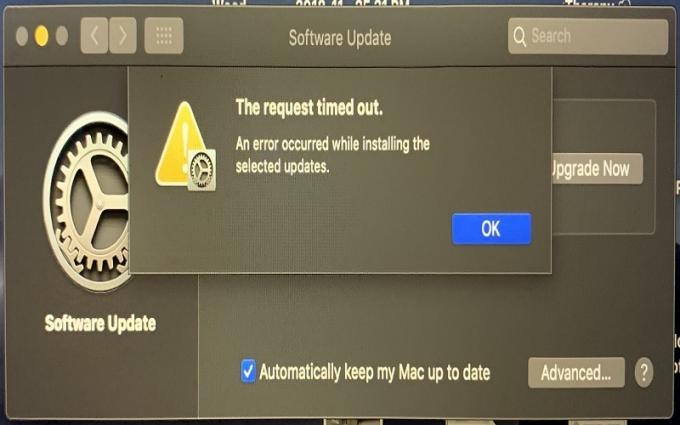
Током процеса преузимања новог ОС -а, можда ћете приметити да напредак преузимања виси на 511,5 МБ. Ово доводи до тога да преузимач избаци поруку о грешци „лош приступник“ или „приступник је истекао“.
Најбољи начин да решите овај проблем је поновним покретањем Мац рачунара Безбедни режим, а затим покушавате поново преузети датотеку.
Проблеми са инсталацијом МацОС Цаталина
Након што прођете препреку за преузимање, следећа ствар коју треба решити су проблеми са инсталацијом мацОС Цаталина. Три најчешће су следеће.
4. МацОС није могуће верификовати на рачунару

Ова порука о грешци долази са објашњењем инсталатера да вашем Мацу недостаје довољно простора за инсталирање ажурирања. То можете поправити било којим од доле наведених метода.
Поправка 1: Користите Диск Утилити
1. Затворите инсталациони програм пре него што учините било шта друго.
2. Отворите Диск Утилити.
3. Избришите партицију која вам није потребна.
Поправка 2: Врати ажурирање Тиме Мацхине -а
Ако редовно направите резервну копију Мац рачунара, тада бисте требали моћи да га вратите на време пре него што сте покушали да инсталирате мацОС Цаталина. Када вратите претходно ажурирање, избришите датотеке које вам више нису потребне, а затим покушајте поново инсталирати мацОС Цаталина.
Поправка 3: Покрените систем у сигурном режиму
Такође можете покушати покретање Мац рачунара у сигурном режиму. Ово ће вам омогућити да очистите предмеморију, избришете неке датотеке и створите више простора на систему за инсталирање новог ОС -а.
5. Подешавање вашег Мац рачунара
Након инсталирања мацОС Цаталина, требало би да видите поруку „подешавање вашег Мац -а“. Међутим, ово не би требало да прође много времена пре него што систем постане доступан за употребу. Ако се то догоди, морате поново покренути Мац тако што ћете притиснути дугме за напајање.
6. Проблеми са пријављивањем
Након инсталирања новог оперативног система, поново покрените рачунар. Када се систем покрене, од вас ће бити затражено да се пријавите. Међутим, ако откријете да се не можете пријавити или сте стално одјављени, следите ове кораке:
1. Поново покрените Мац и држите тастер Команда + С тастере на тастатури док се покреће.
2. Када се појави оквир за командну линију, унесите следеће:
/сбин/моунт-ув/
3. Притисните Ентер, а затим унесите следећи ред да бисте поново покренули Цаталину као да је први пут:
рм/вар/дб/.апплесетупдоне
4. Притисните Ентер, а затим поново покрените Мац.
5. Од вас ће се тражити да отворите нови кориснички администраторски налог.
Закључак
Ниједан софтвер није без грешака, а мацОС Цаталина се не разликује. Међутим, то је лепота ажурирања. Када се уочи грешка или проблем, власник софтвера издаје нова ажурирања како би решио ове проблеме.
Ако не желите да се и даље ослањате на нова ажурирања за решавање тренутног проблема, требало би да размислите деградирање.
Откривање подружница: Маке Тецх Еасиер може зарадити провизију на производима купљеним путем наших веза, што подржава посао који радимо за наше читаоце.


